卡箍使用CAD如何绘制
来源:网络收集 点击: 时间:2024-08-01【导读】:
我们都知道在建筑行业内,卡箍是搭架子时经常使用的,今天我们就一起来看看卡箍使用CAD是怎么画的吧。品牌型号:联想Lenovo系统版本:win7.0软件版本:CAD2017方法/步骤1/7分步阅读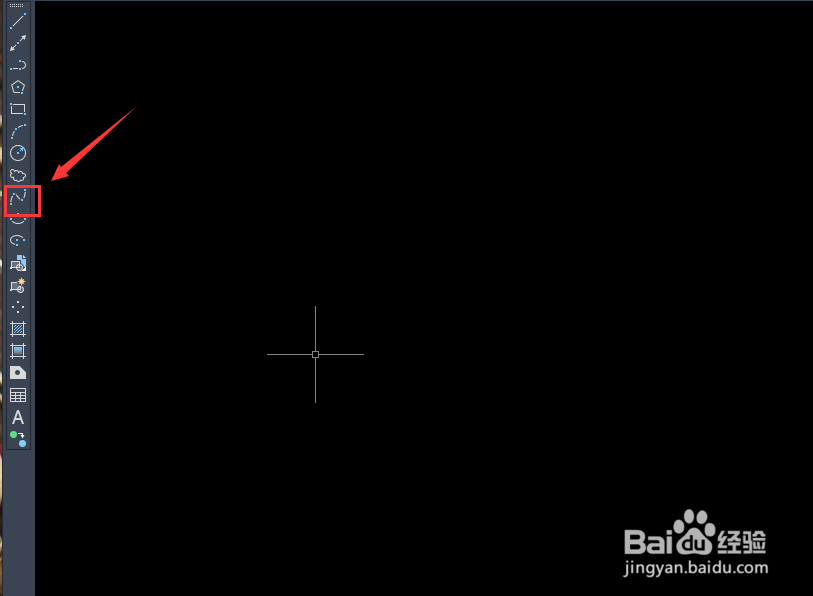 2/7
2/7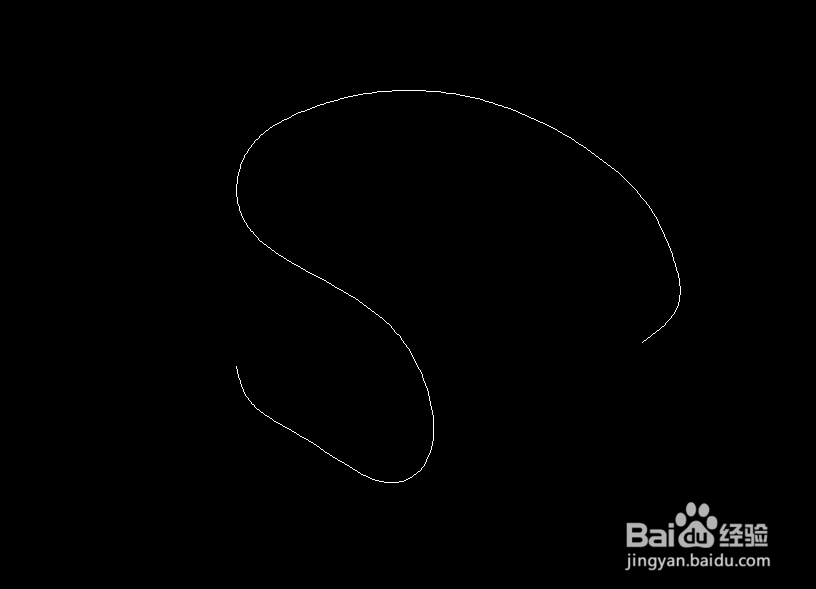 3/7
3/7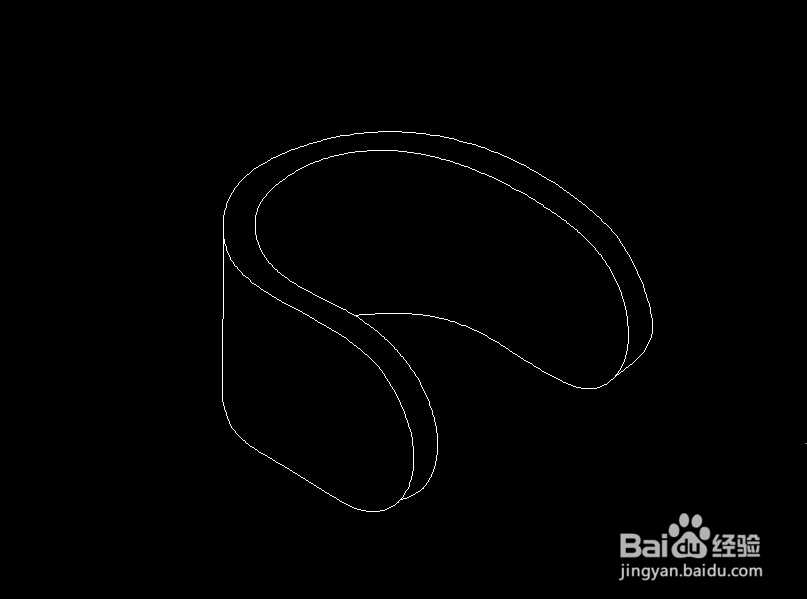 4/7
4/7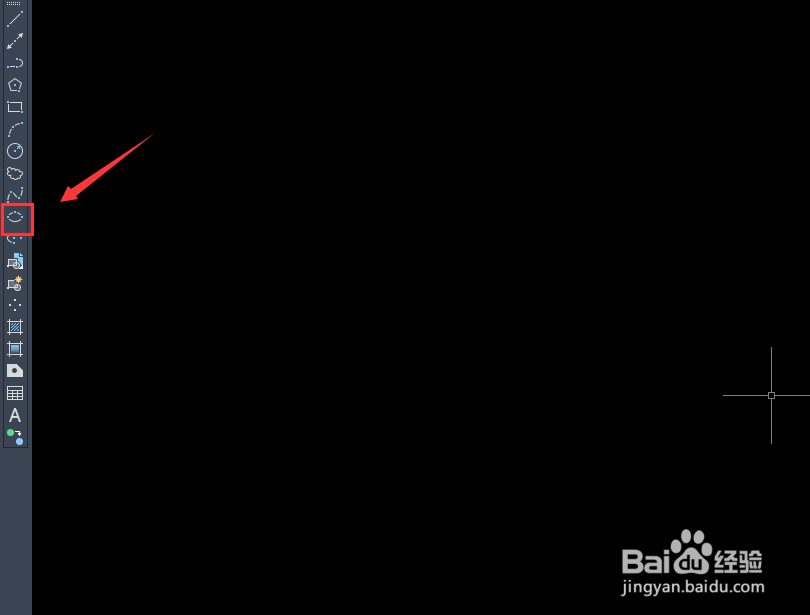 5/7
5/7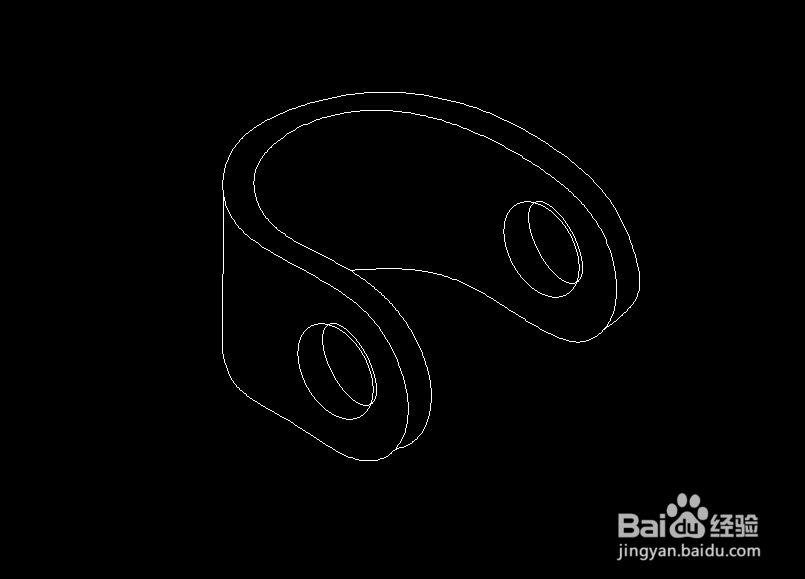 6/7
6/7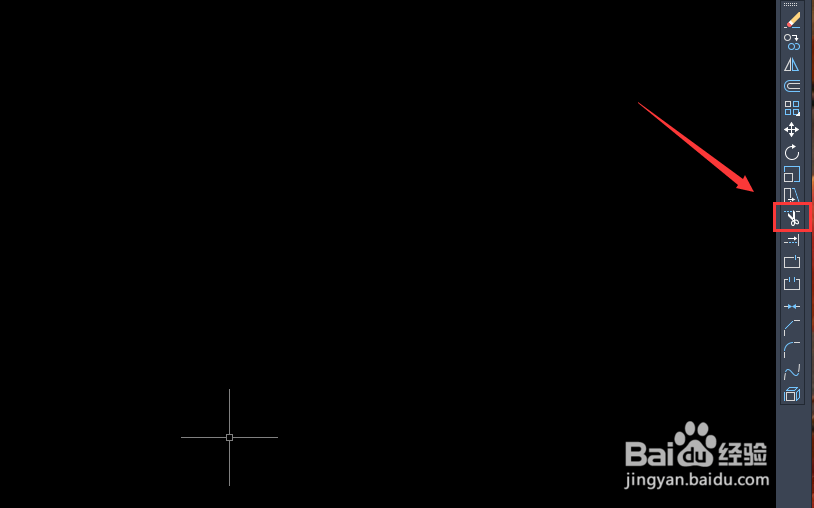 7/7
7/7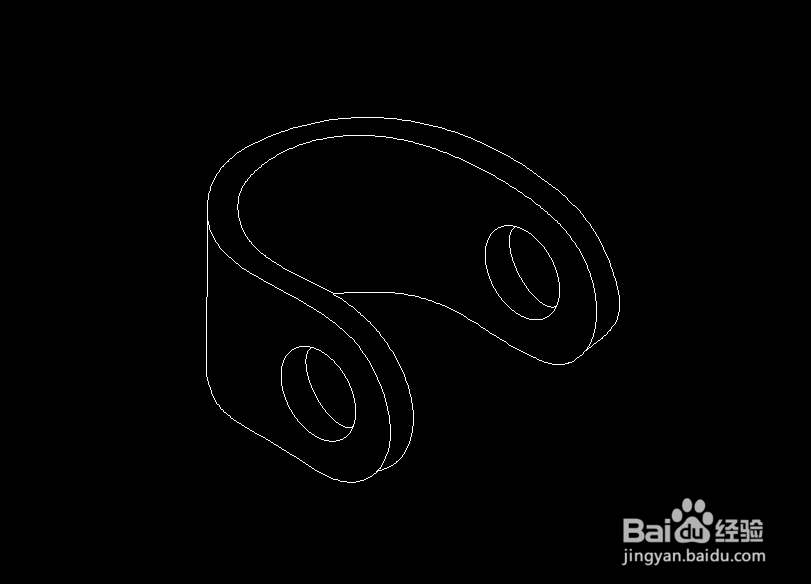
打开CAD之后在左侧的工具箱内找到样条线选项,如图所示:
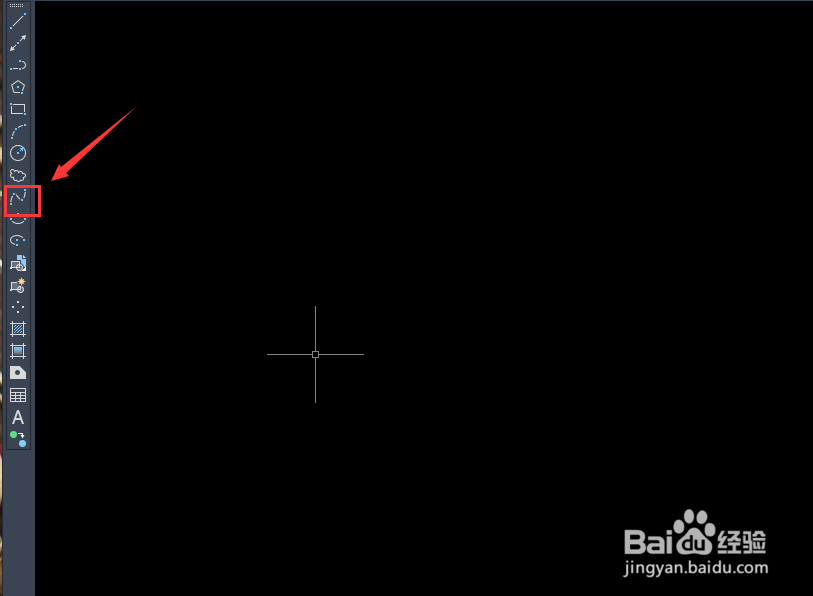 2/7
2/7选择样条线选项我们在绘图区里先画出一条S形曲线,如图所示:
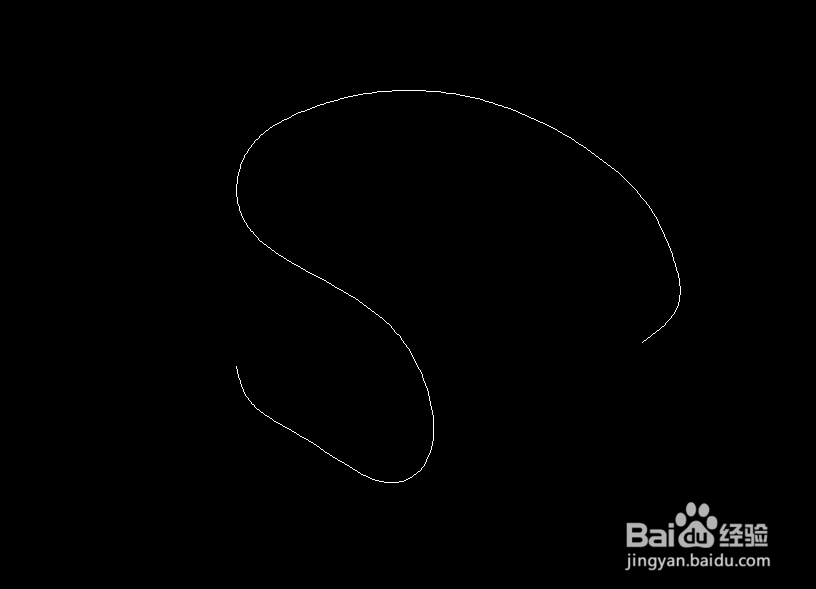 3/7
3/7再在S形曲线的右侧再画出一条S形曲线作为卡箍的厚度,如图所示:
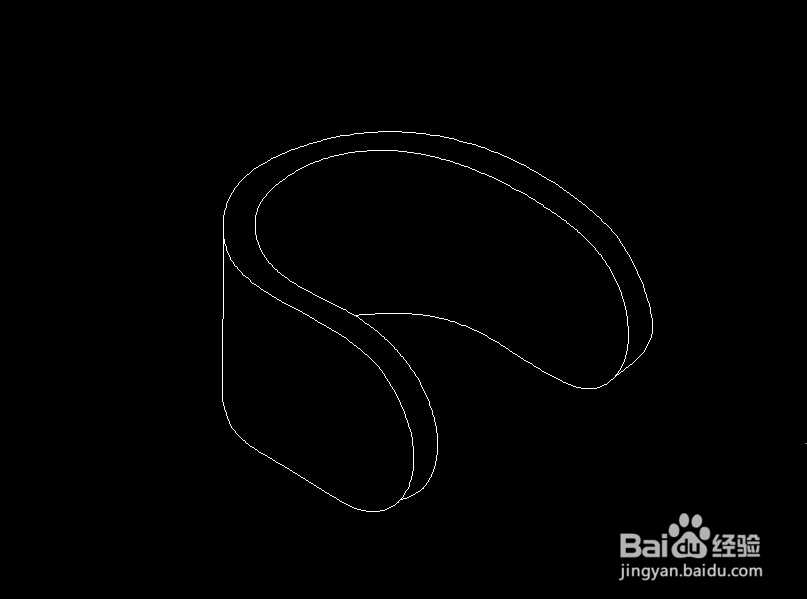 4/7
4/7再在左侧的工具箱内找到椭圆形选项,如图所示:
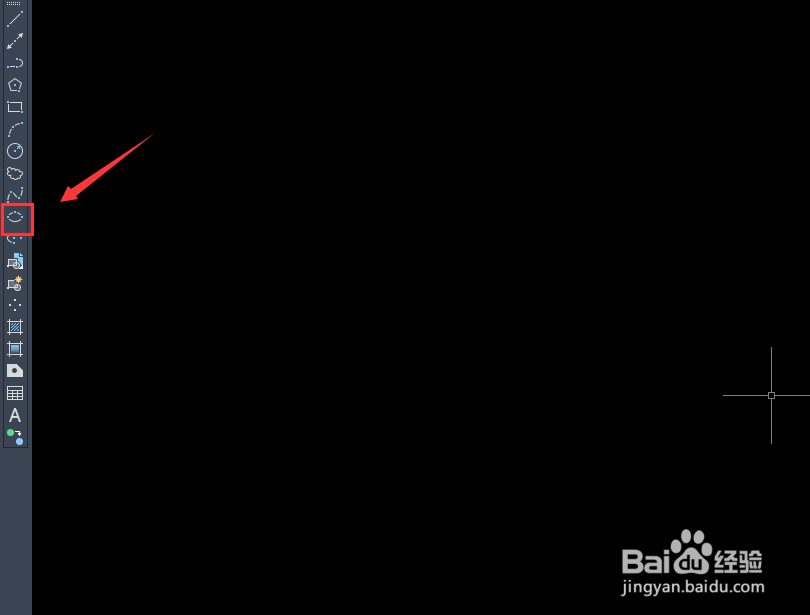 5/7
5/7选择椭圆形分别在卡箍的两侧再画出两个孔,如图所示:
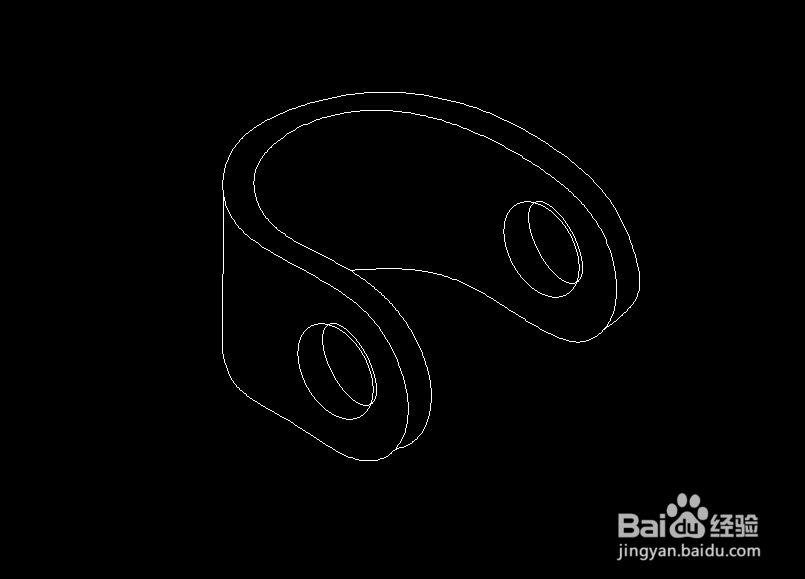 6/7
6/7再在右侧的工具箱内找到修剪选项,如图所示:
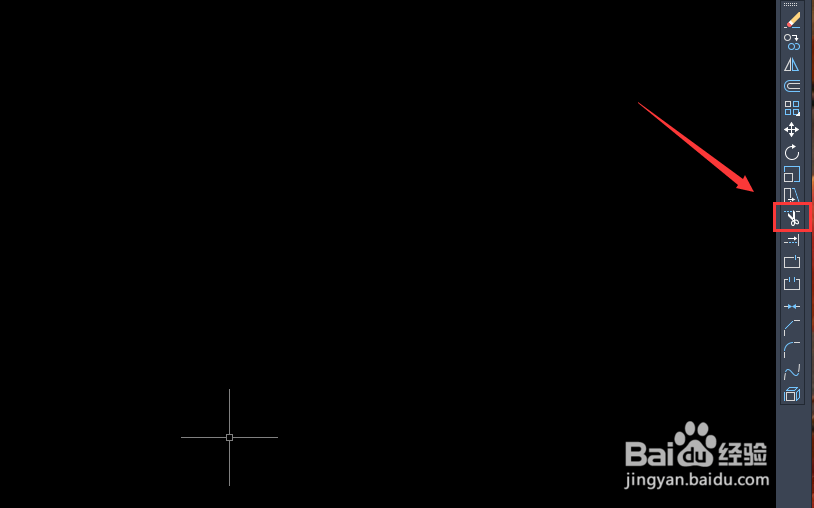 7/7
7/7选择修剪选项我们将孔内不需要的线修剪掉,这样我们的卡箍就画好了,如图所示:
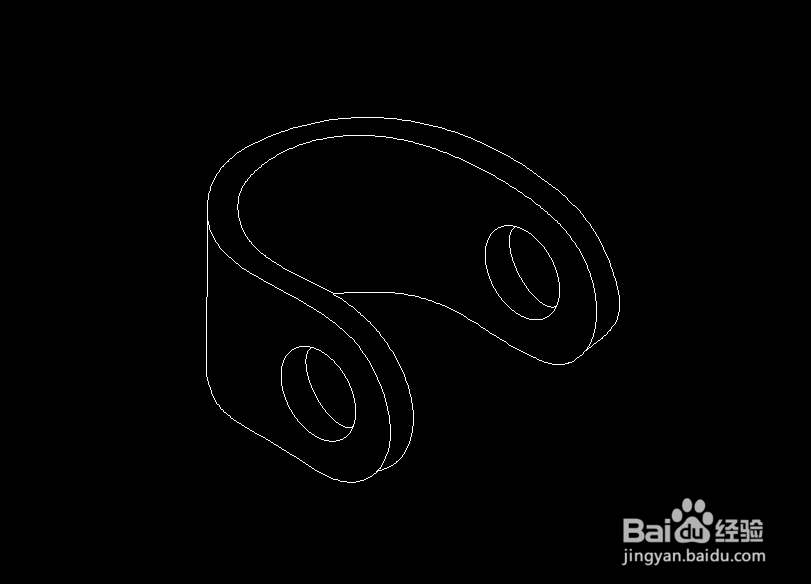
版权声明:
1、本文系转载,版权归原作者所有,旨在传递信息,不代表看本站的观点和立场。
2、本站仅提供信息发布平台,不承担相关法律责任。
3、若侵犯您的版权或隐私,请联系本站管理员删除。
4、文章链接:http://www.1haoku.cn/art_1048314.html
上一篇:怀旧服任务盎格库尔德莱尼水晶碎片在哪里打?
下一篇:行间距怎么设置20磅
 订阅
订阅